Updated on 2024-01-06
views
5min read
Android Screen Recorder ist für verschiedene Dinge hilfreich, von der Erstellung von Tutorials bis zum Teilen eines Twitter-Threads mit Freunden. Gaming bleibt jedoch der beliebteste Grund, warum Menschen Android Screen Recorder verwenden. Das heißt, Gamer sind immer auf der Suche nach dem besten Bildschirmrekorder für Android-Spiele, da sie ihre besten Gameplay-Momente mit dem Rest der Welt teilen und ihre Talente und Fähigkeiten zeigen möchten.
Wenn Sie also immer auf der Suche nach dem besten Spiele-Bildschirmrekorder für Android sind, sind Sie hier genau richtig. Nachdem wir unzählige Bildschirmaufzeichnungen für Android-Anwendungen überprüft haben, haben wir eine kurze Liste der besten Bildschirmaufzeichnungen für Spiele auf Android-Geräten zusammengestellt. Scrollen Sie nach unten, um die Liste der besten Bildschirmrekorder für Android-Spiele zu finden. Entdecken Sie außerdem, wie Sie den Android-Bildschirm aufzeichnen und Gameplays nahtlos aufnehmen.
Teil 1: Was ist der beste Bildschirmrekorder für Spiele, den Sie haben müssen?
Nun, wie bereits erwähnt, gibt es sechs Bildschirmrekorder für Android-Spiele, die in der Liste erwähnt werden. Aber natürlich haben wir unseren Favoriten, und das aus guten Gründen. Die Anwendung, die uns am besten gefällt, ist Eassiy Screen Recorder Utimate. Und aus einfachen Gründen können Sie den Android-Bildschirm vom Computer aus aufzeichnen. Dies bedeutet, dass Sie das Gameplay aufzeichnen können, ohne Speicherplatz zu belegen. Folgendes müssen Sie über Eassiy Screen Recorder Utimate wissen:
Eassiy Screen Recorder Ultimate
Ein All-in-One-Windows-Bildschirmrekorder, Eassiy Screen Recorder Ultimate ist mit über 10 Aufnahmewerkzeugen beladen. Und eines der zehn in Eassiy verfügbaren Aufnahmewerkzeuge ist der Android Screen Recorder. Im Gegensatz zu jedem anderen hier erwähnten Bildschirmrekorder für Android-Spiele können Sie mit Eassiy den Android-Bildschirm vom Computer übertragen.
Nun, es hat mehrere Vorteile. So müssen Sie sich beispielsweise keine Sorgen um den Speicherplatz machen, da Eassiy alles auf dem Computer speichert. Und zweitens wird Ihr Android-Gerät optimal funktionieren, da Eassiy lediglich den Android-Bildschirm auf den Laptop spiegelt, sodass Sie das Spiel ohne Verzögerungen spielen können. Wenn Sie zu den Bildschirmaufzeichnungsfunktionen von Eassiy kommen, können Sie den Android-Bildschirm in bis zu 4K-Qualität aufzeichnen und die Ausgabe in einer Auflösung von bis zu 1080p exportieren.

Über die Bildschirmaufzeichnung hinaus können Sie auch internen und externen Ton in die Gameplay-Aufzeichnung einbeziehen. Warten Sie, es gibt mehr Optionen, wenn es um Audiokanäle geht. Für den Kontext können Sie aus dem internen Android-Sound und Ihrer Stimme über den Computer bestehen oder umgekehrt. Darüber hinaus gibt es erweiterte Audiokanäle wie die Begrenzung von Hintergrundstörungen und die Verbesserung des Mikrofonklangs für klare Voice-Overs.
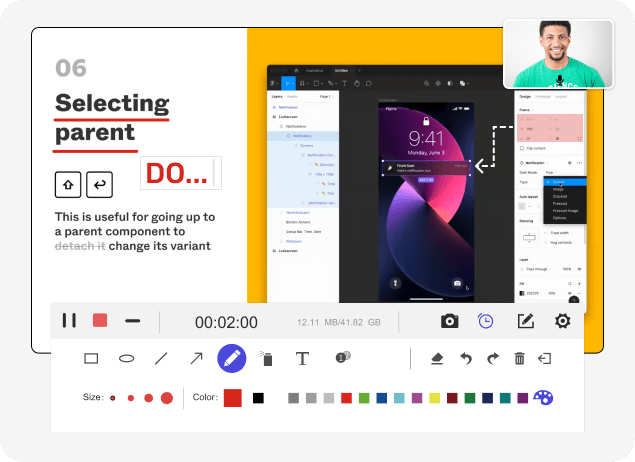
Mit der Videobearbeitungssuite in Eassiy können Sie die Gameplay-Aufzeichnung bearbeiten und unerwünschte Teile entfernen. Nach der Bearbeitung können Sie die Gameplay-Aufzeichnungen auf sozialen Kanälen wie YouTube, Facebook und anderen Medien teilen.
Hauptmerkmale von Easy Screen Recorder Utimate:
- Spiegeln Sie den Android-Bildschirm auf den Computer und übertragen Sie ihn in 4K-Qualität.
- Nehmen Sie sowohl den Spielsound (interner Android-Sound) als auch Ihre Stimme über Android oder Computer auf.
- Trimmen, automatisches Teilen und andere Bearbeitungsfunktionen, um Ihre Aufnahmen professionell zu kuratieren.
- Machen Sie Live-Screenshots des Android-Bildschirms, während Sie den Screenshot aufnehmen.
- Erstellen Sie Hotkeys und verwalten Sie Ihre Aufnahmen mit personalisierten Tastaturkürzeln.
- Wählen Sie einen kleinen Clip aus dem Gameplay und konvertieren Sie ihn in GIF.
- Verwenden Sie Anmerkungswerkzeuge, um in die Live-Android-Bildschirmaufzeichnungen zu zeichnen, zu kritzeln und zu kritzeln.
- Speichern Sie den Clip in gängigen Videoformaten auf dem Computer.
- Teilen Sie die Gameplay-Clips auf sozialen Kanälen wie YouTube, Facebook, Vimeo, Instagram, Twitch und mehr.
Was kann Easy Screen Recorder Utimate unter Windows?
Bevor Sie mit der Verwendung von Eassiy Screen Recorder Utimate fortfahren. Hier ist ein bisschen mehr über Eassiy Screen Recorder Utimate:
Spezieller Spielerekorder: Eassiy enthält einen dedizierten Game Recorder, wenn Sie das Gameplay auf dem Computer aufzeichnen möchten. Der dedizierte Game Recorder wurde entwickelt, um nur das Spielfenster ununterbrochen aufzuzeichnen. Auf diese Weise können Sie Spiele auf dem Computer aufnehmen, ohne dass Benachrichtigungsfenster oder andere Anwendungen auf dem Computer erscheinen. Selbst wenn Sie das Spielfenster minimieren, erfasst Eassiy nur das minimierte Spielfenster und schließt alles andere aus.
Webcam und Bildschirmrekorder. Mit Eassiy können Sie sowohl die Webcam als auch den Computerbildschirm gleichzeitig aufnehmen. Dasselbe gilt für den Ton, Sie können sowohl den internen als auch den Mikrofonton in der Gameplay-Aufzeichnung aufnehmen.
Herum und folgen Sie dem Mausrekorder. Mit Around Mouse Recorder können Sie beim Spielen nur den ausgewählten Bildschirm um die Maus herum aufzeichnen. Diese Optionen sind wertvoll, wenn Sie Gameplay-Tutorials für andere erstellen möchten.
Verwenden Sie benutzerdefinierte Wasserzeichen und Stempel. Sie können ein Wasserzeichen oder Ihr Logo verwenden, um zu verhindern, dass andere Ihre Spielaufzeichnungen verwenden.
Wie verwende ich Eassiy, um das Gameplay auf Android aufzuzeichnen?
Eassiy ist einfach zu bedienen und es gibt überhaupt keine Lernkurve. Tatsächlich können selbst die wenigsten Techniker ihren Android-Bildschirm auf Anhieb aufzeichnen. Der Prozess der Verwendung des Tools ist wie folgt;
Schritt 1. Laden Sie Eassiy Screen Recorder Utimate Ultimate herunter und installieren Sie es auf dem Windows-Computer. Starten Sie die installierte App und wählen Sie Telefonnummer aus dem rechten Bereich der Hauptschnittstelle.

Wählen Sie auf dem nächsten Bildschirm Android Recorder.

Schritt 2. Spiegeln Sie den Android-Bildschirm für die Gameplay-Aufzeichnung auf den Computer.
- Verbinden Sie Android und Computer mit dem USB-Kabel.
- Auf dem Android-Gerät wird eine neue Benachrichtigung mit der Aufschrift „USB-Debugging zulassen“ angezeigt. Klicken Sie auf OK, um fortzufahren und das Gameplay auf Ihrem Android-Bildschirm über den Computer aufzuzeichnen.

Nachdem Sie auf die Option USB-Debugging zulassen geklickt haben, installiert Eassiy Screen Recorder Utimate eine neue Anwendung auf Ihrem Android-Gerät, dh FoneLab Mirror. Dieser Schritt erfolgt automatisch, sodass kein Eingreifen erforderlich ist.
Hinweis: Die Eassiy Mirror-Anwendung belegt nicht den Speicher Ihres Telefons. Es ist eine leichte App. Nachdem die Mirror-Anwendung auf Ihrem Android-Gerät installiert wurde, klicken Sie im Eassiy-Programm auf Zulassen, um die Bildschirmspiegelung zuzulassen.

Schritt 3. Starten Sie die Gameplay-Aufzeichnung auf dem Android-Bildschirm.
- Sobald Sie die Bildschirmspiegelung zulassen, können Sie die Bildschirmaktivitäten Ihres Android-Geräts im Eassiy-Programm auf dem Computer sehen.
- Wählen Sie die Bildschirmauflösung (bis zu 4K) auf der Aufnahmeoberfläche.
- Außerdem können Sie das Android-Gameplay mit Ton aufzeichnen, indem Sie auf Inhalt aufzeichnen klicken und Telefonmikrofon auswählen

Schritt 4: Nachdem Sie alle Optionen wie Auflösung und Ton ausgewählt haben, klicken Sie auf Aufzeichnen, um mit der Aufzeichnung des Spiels auf dem Android-Bildschirm zu beginnen.

Sie können auf die klicken Kamera Symbol während der Live-Aufzeichnung des Android-Bildschirms, um einen Schnappschuss des Spiels zu machen.
Schritt 5. Stoppen und teilen Sie die Android-Bildschirmaufzeichnung.
Nachdem Sie die Gameplay-Aufzeichnung abgeschlossen haben, klicken Sie auf die Schaltfläche Stopp, um den Vorgang zu beenden.

Auf dem neuen Bildschirm finden Sie mehrere Bearbeitungsoptionen, mit denen Sie die Gameplay-Aufzeichnung mit Trimmwerkzeugen bearbeiten, Audiopegel anpassen und vieles mehr. Nachdem Sie die Bearbeitung abgeschlossen haben, klicken Sie auf Fertig, um das Video automatisch auf Ihrem PC zu speichern. Mit dem Teilen-Symbol können Sie die Gameplay-Aufzeichnung auf sozialen Kanälen wie YouTube, Facebook und mehr teilen. Alle Takes sind nur wenige Klicks entfernt, um das Gameplay auf Android mit der Eassiy Screen Recorder Utimate-Software aufzunehmen.
Teil 2: Andere Bildschirmrekorder für Android-Spiele, die Sie 2024 ausprobieren können
Hier sind einige andere beste Bildschirmrekorder für Android-Spiele, die Sie ausprobieren können. Es gibt jedoch einen signifikanten Unterschied zwischen unserem Lieblingsspiel-Bildschirmrekorder für Android, dh Eassiy, und allen anderen. Und das heißt, die folgenden Bildschirmrekorder für Spiele auf Android sind herunterladbare Ressourcen auf Android-Geräten. Das heißt, sie sitzen auf dem Android-Gerät und verbrauchen physische Ressourcen wie RAM; Daher wirken sie sich auf das gesamte Gameplay aus und es kann zu Verzögerungen kommen.
1. ADV Screen Recorder
ADV Screen Recorder wird von renommierten Medienhäusern wie TuttoAndroid und AndroidWorld.nl vorgestellt und ist eine der besten Bildschirmaufzeichnungs-Apps für Android-Spiele, dh wenn Sie nach einer Anwendung suchen, die auf Ihrem Android-Gerät installiert ist und Ihnen eine nahtlose Aufnahme ermöglicht. Im Gegensatz zu den meisten Bildschirmrekordern für Spiele auf Android verbraucht ADV Screen Recorder nicht viele physische Ressourcen, was bedeutet, dass Sie die Android-Aktivitäten auf dem Bildschirm ohne Leistungsverzögerungen erfassen können. Ja, es ist eine der wenigen Anwendungen, die zwei Engines (Standard und Erweitert) für die Gameplay-Aufzeichnung auf Android verwendet.
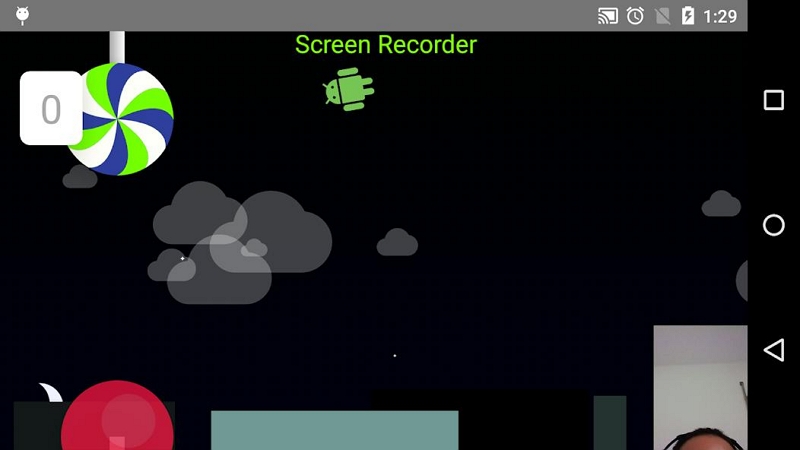
Kommen wir zu den Aufnahmefunktionen, ADV Screen Recorder ermöglicht es Ihnen, das Gameplay in einer Auflösung von 1080p aufzunehmen und sogar das Filmmaterial der Gesichtskamera in die Bildschirmaufnahme aufzunehmen. Außerdem können Sie sowohl Mikrofon- als auch internen Gameplay-Sound hinzufügen. Es gibt auch Zeichenwerkzeuge, mit denen Sie in Echtzeit auf die Gameplay-Aufzeichnung zeichnen können. Und nachdem Sie den Bildschirm aufgenommen haben, können Sie die Trimmwerkzeuge verwenden, um unerwünschte Teile zu entfernen, bevor Sie die Gameplay-Aufzeichnung über die Social-Sharing-Optionen teilen.
Hauptmerkmale von ADV Screen Recorder:
- Streamen Sie das Android-Gameplay nahtlos in High Definition (bis zu einer Auflösung von 1080p), verwalten Sie die Bitrate und andere Aspekte.
- Fügen Sie sowohl Face-Cam-Aufnahmen als auch Mikrofon-Sound hinzu, während Sie das Spiel auf Android aufnehmen.
- Verwenden Sie Live-Anmerkungstools, um in Echtzeit auf Ihre Gameplay-Aufzeichnungen zu zeichnen.
- Trim-Tools zum Entfernen unerwünschter Teile aus Ihrer Gameplay-Aufzeichnung auf dem Android selbst.
Vorteile von ADV Screen Recorder:
- Einfache und unkomplizierte Benutzeroberfläche, ADV Screen Recorder verwirrt das Publikum nicht mit mehreren Optionen, daher ist die Verwendung elementar.
- ADV Screen Recorder verwendet zwei Engines für die Aufzeichnung, um sicherzustellen, dass es keine Leistungsverzögerungen gibt.
- Social-Sharing-Optionen innerhalb der Anwendung ermöglichen es Ihnen, die Clips mit einem einzigen Klick mit dem Rest der Welt zu teilen.
- Verwenden Sie benutzerdefinierte Wasserzeichen in Ihren Spielbildschirmaufnahmen.
Nachteile von ADV Screen Recorder:
- Es gibt keine Möglichkeit, GIFs zu erstellen oder Screenshots während des Live-Spiels zu machen.
- Die Luftblase sitzt auf dem Bildschirm, und dies könnte beim Spielen komplexer Spiele wie PUBG zu Problemen führen, da Sie die Luftblase oft bewegen müssen.
- Die kostenlose Version enthält zu viele Anzeigen. Am besten ist es nur, wenn Sie die Premium-Version kaufen.
2. Bildschirmrekorder Videorekorder – VideoShow
Der Bildschirmrekorder von VideoShow - Video Recorder ist nicht einer der besten Bildschirmrekorder für Android-Spiele, sondern enthält auch spezielle Videobearbeitungsoptionen, um Ihr Gameplay wirklich wie ein Profi auf Ihren Android-Geräten aufzuzeichnen. Das heißt, Sie finden alle typischen Bildschirmaufzeichnungsfunktionen, wie die hochauflösende Bildschirmaufzeichnung auf Android mit Face-Cam-Aufnahmen. Darüber hinaus können Sie sowohl internen als auch externen Sound in Ihre Android-Gameplay-Bildschirmaufzeichnung aufnehmen. Außerdem können Sie die Luftblase ausblenden oder durch eine einzelne Option wie die Anmerkungsoption ersetzen: Dadurch haben Sie während der Bildschirmaufnahme kontinuierlichen Zugriff auf die Zeichenwerkzeuge.
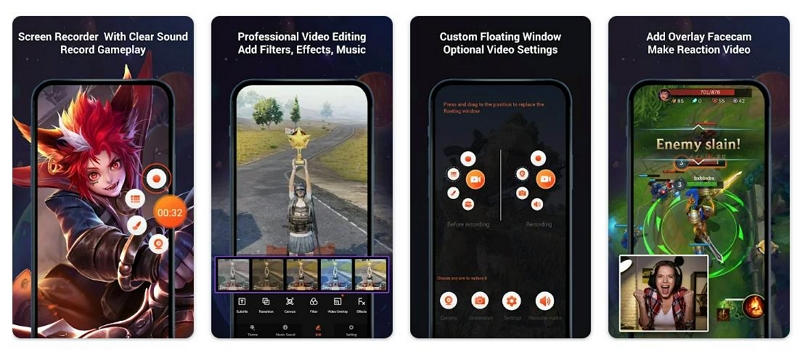
Die wahre Stärke der Verwendung von Videoshows Screen Recorder - Video Recorder zeigt sich jedoch in seiner Videobearbeitungssuite. Alle Bearbeitungsoptionen, wie das Ändern von Filtern, finden Sie mit einem Klick auf eine Schaltfläche. Themen, mit denen Sie Ihre Gameplay-Aufnahmen drehen, wirken wie in Hollywood produzierte Filme. Es gibt auch eine umfangreiche Bibliothek mit Standardinhalten wie kostenlosen Audioeffekten und Ein- und Ausblendeffekten. Und andere Bearbeitungswerkzeuge wie Magic Brush, Speed Control und mehr.
Unnötig zu erwähnen, dass der Screen Recorder von VideoShow sehr leistungsstark ist. Aber auch die Abonnementkosten. Abgesehen von den Abonnementkosten müssen Sie für die Nutzung anderer In-App-Funktionen wie Lizenzgebühren bezahlen.
Hauptmerkmale von VideoShow Screen Recorder - Videorecorder:
- Nehmen Sie das Gameplay auf Android in 1080p-Auflösung, 12 Mbit/s und bis zu 60 fps auf.
- Sie können Face-Cam-Aufnahmen in die Bildschirmaufzeichnungen des Android-Spiels einfügen. Fügen Sie außerdem sowohl den internen Sound als auch den Mikrofonsound hinzu.
- Ersetzen Sie das schwebende Aufnahmemenü durch eine spezielle Option und spielen Sie Spiele ohne Unterbrechungen.
- Themen, Audioeffekte, Filter, Aufkleber, GIF-Ersteller und weitere Ein-Klick-Optionen, um das Aussehen der Ausgabe zu ändern.
Vorteile von VideoShow Screen Recorder - Videorecorder für Android Gaming:
- Mit Live-Anmerkungstools können Sie in Echtzeit auf Ihre Gameplay-Bildschirmaufzeichnungen zeichnen.
- Professionelle Bearbeitungsoptionen wie Umkehren/Drehen/Trimmen des aufgenommenen Videos. Sie können Gameplay-Aufzeichnungen auch ohne Qualitätsverlust komprimieren.
- Beschleunigen oder verlangsamen Sie Ihre Gameplay-Aufnahmeclips ganz einfach.
- Intuitive Optionen wie Zauberpinsel, um etwas in Ihrer Bildschirmaufnahme auszublenden, Zoomen, um sich auf Schlüsselaspekte zu konzentrieren, und mehr.
Nachteile von VideoShow Screen Recorder - Videorecorder:
- Zu viele Optionen überfordern einen Neuling, der nicht daran gewöhnt ist, Aufzeichnungen zu überprüfen. Außerdem gibt es eine Lernkurve, bevor Sie die Screen Recorder - Video Recorder-App von VideoShow verwenden können.
- Es ist nur für High-End-Geräte geeignet. Erwarten Sie, dass die Anwendung verzögert und Ihre Spielleistung auf Low-End-Android-Geräten beeinträchtigt.
- Der Bildschirmrekorder von VideoShow ist einer der teuersten Bildschirmrekorder für Android-Spiele. Neben Abonnements müssen Sie für andere In-App-Funktionen bezahlen.
3. Empf. Bildschirm recorder
Rec. Screen Recorder ist weniger bekannt als andere hier erwähnte Bildschirmrekorder für Android-Spiele. Aber es erledigt die Arbeit. Sie können den Spielbildschirm auf Android in High Definition mit internem und externem Ton aufnehmen. Rec. Screen Recorder ist für lange Gameplay-Aufzeichnungen ungeeignet, da es die Aufzeichnung nach etwa einer Stunde automatisch stoppt. Sie können auch Voreinstellungen erstellen und alles für die Gameplay-Aufzeichnung vor sich selbst anpassen.
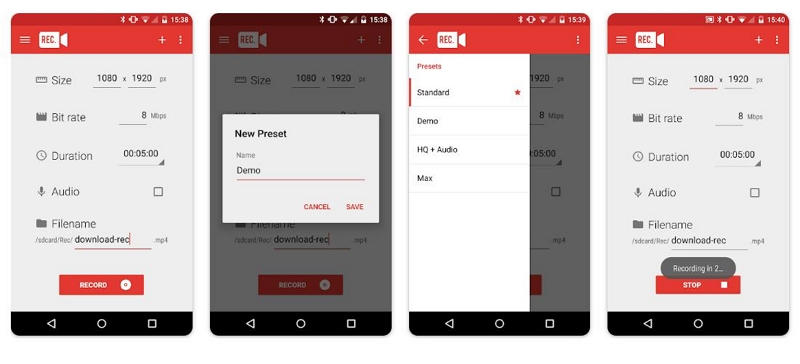
Abgesehen davon können Sie auswählen, dass die Berührungen in Ihren Gameplay-Aufzeichnungen angezeigt werden. Dies ist wertvoll, wenn Sie Gameplay-Tutorials erstellen und Ihre Anweisungen klar vermitteln möchten. Außerdem gibt es weitere wertvolle Funktionen wie flexible Countdown-Timer-Einstellungen und Gesten zum Starten der Bildschirmaufnahme (z. B. das Schütteln des Bildschirms). Insgesamt Rec. Screen Recorder ist einer der einfachsten Screen Recorder für Spiele auf Android-Geräten. Es bietet nur wenig, nicht einmal Bearbeitungswerkzeuge, aber wenn es um Bildschirmaufzeichnungsfunktionen geht, ist Rec. Screen Recorder hat alles.
Hauptmerkmale von Rec. Bildschirm recorder:
- Sie können das Gameplay bis zu 1 Stunde lang in High Definition aufnehmen.
- Schließen Sie sowohl den Sound von Android-Spielen als auch Ihre Stimme über das Mikrofon ein.
- Erstellen Sie Vorkonfigurationen für Gameplay-Aufzeichnungen und speichern Sie diese für zukünftige Aufzeichnungen.
- Rec. Screen Recorder funktioniert nahtlos auf Android 5.0 und höheren Versionen. Es unterstützt auch Android 4.4 und höher, aber das Android-Gerät muss gerootet sein.
Vorteile von Rec. Bildschirm recorder:
- Sie können Berührungen in der Bildschirmaufzeichnung anzeigen.
- Mit dem anpassbaren Countdown-Timer können Sie sich auf die Gameplay-Aufzeichnung vorbereiten und bequem nur die erforderlichen Inhalte streamen.
- Eine einfache Benutzeroberfläche erleichtert einem durchschnittlichen Joe die Arbeit und ermöglicht eine bequeme Aufzeichnung des Gameplays.
- Kleine Anwendungen und verbraucht weniger physischen Speicher. Sie können Spiele nahtlos spielen, während dies im Hintergrund funktioniert.
- Gesten zum Starten und Beenden der Bildschirmaufnahme.
Nachteile von Rec. Bildschirm recorder:
- Anmerkungsoptionen sind nicht enthalten.
- Keine Bearbeitungswerkzeuge wie ein Trimmer zum Entfernen unerwünschter Teile. Keine Videoeffekte und so weiter. Sie müssen sich also auf andere Tools für die endgültige Bearbeitung verlassen.
- Es kann den Bildschirm nur bis zu 1 Stunde lang aufzeichnen.
4. AZ Bildschirmschreiber
AZ Screen Recorder ist ein weiterer phänomenaler Bildschirmrekorder für Android-Spiele, mit dem Sie den Bildschirm in einer Auflösung von 1080p aufzeichnen und auch das Filmmaterial der Gesichtskamera in die Bildschirmaufnahme aufnehmen können. AZ Screen Recorder wird auch in beliebten Medienhäusern wie Android Police, BusinessInsider, CNET und anderen vorgestellt. Natürlich entscheidet es nicht über seine Eignung für Sie, aber es spricht sehr für seinen Ruf und warum es es verdient, auf der Liste der besten Bildschirmrekorder für Android-Spiele zu stehen.
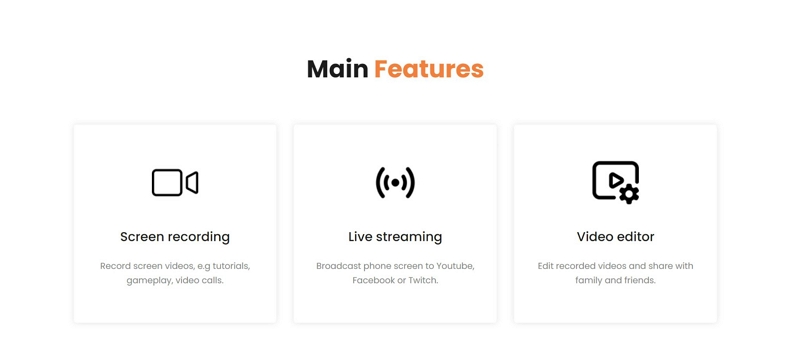
Neben der Aufnahme des Bildschirms mit Mikrofonton und Gesichtskamera-Aufnahmen können Sie mit AZ Screen Recorder Videos mit Tools wie Trimmen, Mitte schneiden, Audio bearbeiten, Zuschneiden und GIF-Ersteller bearbeiten. AZ Screen Recorder ist aufgrund seiner hochgradig anpassbaren Benutzeroberfläche, mit der Sie alles über die Bildschirmaufnahme im Voraus verwalten und dann nahtlos aufnehmen können, ein guter Spielerekorder. Es ist einfach zu bedienen, sodass auch Anfänger es intuitiv bedienen können. Seine Luftblase versteckt sich jedoch während des Spiels nicht, was zu Irritationen führen kann.
Hauptmerkmale von AZ Screen Recorder:
- Sie können das Gameplay auf dem Android-Bildschirm in HD (1980 * 1080p) mit bis zu 60 fps aufnehmen.
- Schließen Sie sowohl interne als auch externe Sounds ein, während Sie die Spiele auf Android-Geräten aufnehmen.
- Fügen Sie Ihr Filmmaterial über die Rückfahrkamera in die Gameplay-Aufzeichnung ein.
- AZ Screen Recorder enthält notwendige Videobearbeitungsoptionen wie Trimmen, Teilen, Audioreinigung und andere notwendige Bearbeitungen, um Ihre Videos zu optimieren und sie großartig aussehen zu lassen.
Vorteile von AZ Screen Recorder:
- Im Gegensatz zu anderen hier erwähnten Bildschirmrekordern für Spiele können Sie mit AZ Screen Recorder in Echtzeit auf YouTube Live oder Facebook Live streamen. Ändern Sie auch die Auflösung, die Gesichtskamera und die Tonoptionen während des Live-Streamings.
- Wählen Sie einen kleinen Clip aus der Bildschirmaufnahme und konvertieren Sie ihn in GIF.
- Social-Share-Optionen, um Ihre Gameplay-Aufzeichnungen bequem mit anderen zu teilen.
- Sie können die Audiospur mit einem einzigen Klick mit anderem Audio ändern.
Nachteile von AZ Screen Recorder:
- Während Sie kostenlos aufzeichnen können, müssen Sie ein Premium-Abonnement kaufen, um Wasserzeichen aus der Gameplay-Aufzeichnung zu entfernen.
- Angesichts seiner Kosten berechnet Ihnen AZ Screen Recorder im Vergleich zu anderen Android-Gaming-Bildschirmrekordern wie Eassiy viel.
- Die Luftblase versteckt sich nicht und ein Aufnahmemenü kann während des Spiels störend sein.
- Batterieverbrauch.
5. Unbegrenzte Bildschirmaufzeichnung
Unlimited Screen Recorder ist ein völlig kostenloser Bildschirmrekorder, mit dem Sie Gameplay auf Android-Geräten mit Auflösungen von bis zu 1080p Full HD, Bildern pro Sekunde bis zu 60 fps und einstellbarer Qualität bis zu 12 MB/s aufnehmen können. Es ist nicht erforderlich, Ihr Android-Gerät zu rooten, und es funktioniert nahtlos mit Android 5.0 und späteren Versionen. Und wenn ich kostenlos sage, ist es wirklich kostenlos. Beispielsweise gibt es in der Anwendung keine Wasserzeichen, keine zeitlichen Begrenzungen oder sogar Anzeigen. Sie können den Bildschirm ohne Anmeldung oder kostenpflichtiges Abonnement einfach installieren und mit der Aufzeichnung beginnen.
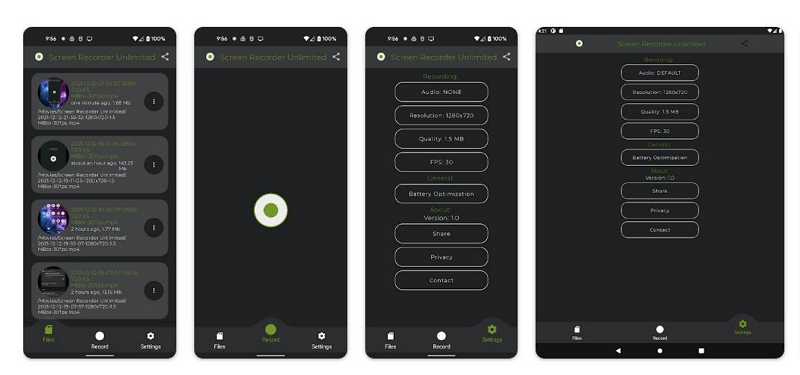
Die Benutzeroberfläche von Unlimited Screen Recorder ist unkompliziert, was bedeutet, dass Sie den Android-Bildschirm übertragen können, ohne eine Lernkurve durchlaufen zu müssen. Es bringt jedoch seine eigenen Probleme mit sich. Beispielsweise gibt es keine Option, das Face-Cam-Material in die Gameplay-Aufzeichnung aufzunehmen. Außerdem erfolgt die Ausgabe immer vertikal, und es gibt keine Option, sie in den Querformatmodus zu ändern. Ganz zu schweigen davon, dass der Anwendung jegliche Bearbeitungswerkzeuge fehlen, um Ihre Gameplay-Aufnahmen professionell erscheinen zu lassen.
Hauptmerkmale von Unlimited Screen Recorder:
- Mit Unlimited Screen Recorder können Sie das Gameplay in 1080p-Qualität, bis zu 60 fps und 12 Mbit/s Videoqualität aufzeichnen.
- Sie können sowohl internen als auch Mikrofonton in Ihre Gameplay-Aufzeichnung aufnehmen.
- Kein körperlicher Konsum. Sie können wirklich High-End-Spiele ohne Leistungsverzögerungen spielen.
- Sie müssen Ihr Android-Gerät nicht rooten, um Gameplays aufzuzeichnen.
Vorteile von Unlimited Screen Recorder:
- Eine einfache Schnittstelle.
- Komplett frei. Keine Werbung, keine Wasserzeichen oder Zeitlimits.
- Es unterstützt Android 5.0 und neuere Versionen.
- Kein Batterieverbrauch.
Nachteile von Unlimited Screen Recorder:
- Keine Optionen zum Kommentieren der Gameplay-Aufzeichnungen.
- Es gibt keine Videobearbeitungstools. Nicht einmal ein Trimmwerkzeug zum Entfernen unerwünschter Teile für den professionellen Einsatz.
- Keine Social-Sharing-Optionen. Sie müssen die Videos manuell hochladen.
- Die Ausrichtung der Ausgabe ist immer vertikal.
- Keine Option, das Video mit einem Wasserzeichen oder Logo zu versehen.
FAQ
1. Was ist der beste Bildschirmrekorder für PUBG?
Android-Spiele wie PUBG verbrauchen viele physische Ressourcen. Und wenn Sie einen Android-Bildschirmrekorder verwenden, der sich auf dem Android-Gerät befindet, kann dies die Spielleistung erheblich beeinträchtigen. Dies bedeutet, dass Sie die Spiele nicht nahtlos spielen können, wie Sie es sonst ohne einen Bildschirmrekorder tun würden. Aus diesem Grund ist es am besten, ein Tool wie Eassiy Screen Recorder Utimate zu verwenden, mit dem Sie den Android-Bildschirm auf einen Computer spiegeln und aufzeichnen können, ohne physische Ressourcen zu verbrauchen. Wie oben gezeigt, mag dies komplex klingen, aber die Verwendung von Eassiy ist wirklich einfach.
2. Welchen Android Screen Recorder verwenden Gamer?
Die meisten professionellen Gamer verwenden Mirroring-Tools auf Android-Geräten und zeichnen das Gameplay über den Computer auf. Und deshalb haben wir Eassiy oben in diese Liste der besten Android-Bildschirmrekorder für Spiele aufgenommen. Wenn Sie also Gameplay wie Profis aufzeichnen möchten, verwenden Sie Eassiy Screen Recorder Utimate.
Zusammenfassung
Wie bereits erwähnt, haben wir alle Rekorder mit sechs Bildschirmen für Android-Spiele aufgelistet. Und obwohl es Hunderte anderer Anwendungen im Play Store gibt, gibt es einen guten Grund, diese sechs Spielbildschirmrekorder für Android aufzunehmen. Sie verbrauchen minimale physische Ressourcen als andere. Das bedeutet jedoch nicht, dass sie Ihr Gameplay nicht beeinflussen.
Alle späteren fünf Anwendungen, dh ADV Screen Recorder, Screen Recorder - Video Recorder von VideoShow, Rec. Screen Recorder, AZ Screen Recorder und Unlimited Screen Recorder wirken sich auf die physischen Ressourcen aus und beeinflussen das Gameplay. Sie eignen sich also, wenn Sie ein High-End-Gerät haben, insbesondere wenn Sie leistungsraubende Spiele wie PUBG oder Counter-Strike spielen möchten.
Und deshalb war unsere erste Wahl Eassiy Screen Recorder Utimate. Mit Eassiy können Sie den Android-Bildschirm über den Computer aufzeichnen, um High-End-Spiele wie PUBG und andere ohne Leistungsverzögerungen und Batterieverbrauch zu spielen. Ganz zu schweigen davon, dass Eassiy alles auf dem Computer speichert, sodass Sie wertvollen Speicherplatz sparen können.






